Votre compte peut être signalé s'il est découvert en train d'effectuer des activités suspectes
- Zoom est une plateforme de vidéo conférence qui facilite la communication à distance avec les personnes.
- La violation des conditions d'utilisation et des directives d'utilisation de Zoom peut entraîner la désactivation du compte.
- Vous devez écrire un appel à la communauté Zoom pour réactiver le compte.

XINSTALLER EN CLIQUANT SUR LE FICHIER DE TÉLÉCHARGEMENT
Ce logiciel réparera les erreurs informatiques courantes, vous protégera contre la perte de fichiers, les logiciels malveillants, les pannes matérielles et optimisera votre PC pour des performances maximales. Résolvez les problèmes de PC et supprimez les virus maintenant en 3 étapes faciles :
- Télécharger l'outil de réparation Restoro PC qui vient avec des technologies brevetées (brevet disponible ici).
- Cliquez sur Lancer l'analyse pour trouver les problèmes Windows qui pourraient causer des problèmes au PC.
- Cliquez sur Tout réparer pour résoudre les problèmes affectant la sécurité et les performances de votre ordinateur.
- Restoro a été téléchargé par 0 lecteurs ce mois-ci.
Zoom est un logiciel de vidéoconférence populaire pour le travail à distance, les cours en ligne et les événements virtuels. Cependant, des comptes Zoom désactivés ont été signalés. Par conséquent, cet article se concentrera sur les raisons pour lesquelles le compte Zoom est désactivé et comment le réactiver.
Alternativement, vous pouvez lire sur façons de réparer Zoom ne répond pas sur votre PC.
Pourquoi mon compte Zoom est-il désactivé ?
Il existe plusieurs raisons pour lesquelles vous pouvez rencontrer le message d'erreur Compte Zoom désactivé. Voici quelques-uns des plus courants :
- Violation des conditions d'utilisation – Zoom a un ensemble de termes et conditions que les utilisateurs doivent suivre. Si vous enfreignez l'une de ces conditions, votre compte peut être désactivé. Ainsi, cela pourrait inclure un comportement inapproprié lors d'une réunion Zoom ou le partage de contenu offensant.
- Problèmes de connectivité – La plateforme utilise des connexions Internet pour communiquer avec ses serveurs. Par conséquent, les problèmes de connexion réseau tels que le réseau lent, le délai de connexion ou la congestion du réseau peut affecter les activités du compte.
- Problèmes liés au compte - Un message d'erreur de compte Zoom désactivé peut apparaître lors de la connexion en raison de problèmes liés au compte, tels qu'un compte connecté sur plusieurs appareils ou des modifications apportées à votre compte par vos administrateurs.
- Activité suspecte – Les mesures visent à détecter et à prévenir les activités frauduleuses sur la plateforme Zoom. Par conséquent, s'il détecte une activité suspecte sur votre compte, il peut le désactiver pour protéger les autres sur la plate-forme logicielle.
- Inactivité – Si vous n'avez pas utilisé votre compte Zoom pendant une période prolongée, votre compte peut être désactivé pour libérer des ressources.
Indépendamment de. Nous verrons comment réactiver le compte Zoom.
Que puis-je faire si mon compte zoom est désactivé ?
Effectuez les vérifications préliminaires suivantes :
- Fermez et redémarrez l'application Zoom.
- Corrigez les problèmes liés au réseau sur votre ordinateur.
- Les temps d'arrêt du serveur et les sessions de maintenance peuvent provoquer des erreurs sur votre ordinateur. Par conséquent, visitez l'officiel Statut du service Zoom site Web à partir de votre navigateur pour vérifier si les serveurs sont opérationnels. Si le serveur est en panne, attendez quelques heures et essayez de vous connecter plus tard.
- Zoom enverra un e-mail au propriétaire du compte si un compte est désactivé et joindra des informations pour clarifier la raison de la désactivation du compte. Alors, parcourez votre courrier pour voir si vous avez reçu un message de Zoom et suivez les instructions fournies.
Si vous ne parvenez pas à résoudre le problème, suivez les solutions ci-dessous :
1. Ecrire un appel
- Visiter le Zoom sur la page Web officielle pour demander un appel, sélectionnez le type de rôle de votre compte, puis cliquez sur Suivant.

- Entrez votre détails, rédigez un aperçu détaillé des activités du compte et de votre appel, puis cliquez sur Soumettre.

La violation des conditions d'utilisation ou des directives d'utilisation de Zoom peut entraîner la désactivation des comptes. Par conséquent, consultez les conditions d'utilisation et les directives d'utilisation acceptable avant de soumettre ceci.
2. Vérifiez Votre Identité
- Ouvrez le Portail Web officiel Zoom sur votre navigateur.
- Clique le Profil dans le menu du volet de gauche et sélectionnez le Modifier lien à côté de votre e-mail de connexion.

- Entrez le Nouvelle adresse courriel et entrez votre mot de passe de connexion.
- Clique le Sauvegarder les modifications bouton.

- Connectez-vous à votre ancien e-mail, ouvrez l'e-mail de confirmation et cliquez sur le Confirmer bouton pour terminer.
L'exécution des étapes ci-dessus vous aidera à vérifier votre compte Zoom et à résoudre plusieurs problèmes d'accès à votre compte.
- Cloudflare 403 interdit: qu'est-ce que cela signifie et comment y remédier
- Correction: la conversation est trop longue Erreur ChatGPT
- ChatGPT Bad Gateway: qu'est-ce que cela signifie et comment y remédier
- Paramount Plus continue de mettre en mémoire tampon: 3 moyens rapides d'y remédier
- Nous avons détecté un comportement suspect [Correctif d'erreur ChatGPT]
3. Utiliser l'application Web Zoom
Pour les utilisateurs qui utilisent l'application Zoom, nous vous recommandons d'essayer d'utiliser Zoom sur votre navigateur. Cela peut vous aider à contourner les problèmes d'application à l'origine des problèmes de compte désactivé.
N'hésitez pas à explorer comment télécharger et installer Zoom sur Windows 11 si vous n'avez pas l'application.
De plus, consultez notre guide sur méthodes rapides pour corriger le code d'erreur Zoom 3113 sur votre PC. Vous pouvez également lire notre article sur comment réparer l'utilisation élevée du processeur de Zoom sur PC Windows.
Si vous avez d'autres questions ou suggestions, veuillez les déposer dans la section des commentaires.
Vous avez toujours des problèmes? Corrigez-les avec cet outil :
SPONSORISÉ
Si les conseils ci-dessus n'ont pas résolu votre problème, votre PC peut rencontrer des problèmes Windows plus profonds. Nous recommandons télécharger cet outil de réparation de PC (évalué Excellent sur TrustPilot.com) pour y répondre facilement. Après l'installation, cliquez simplement sur le Lancer l'analyse bouton puis appuyez sur Tout réparer.

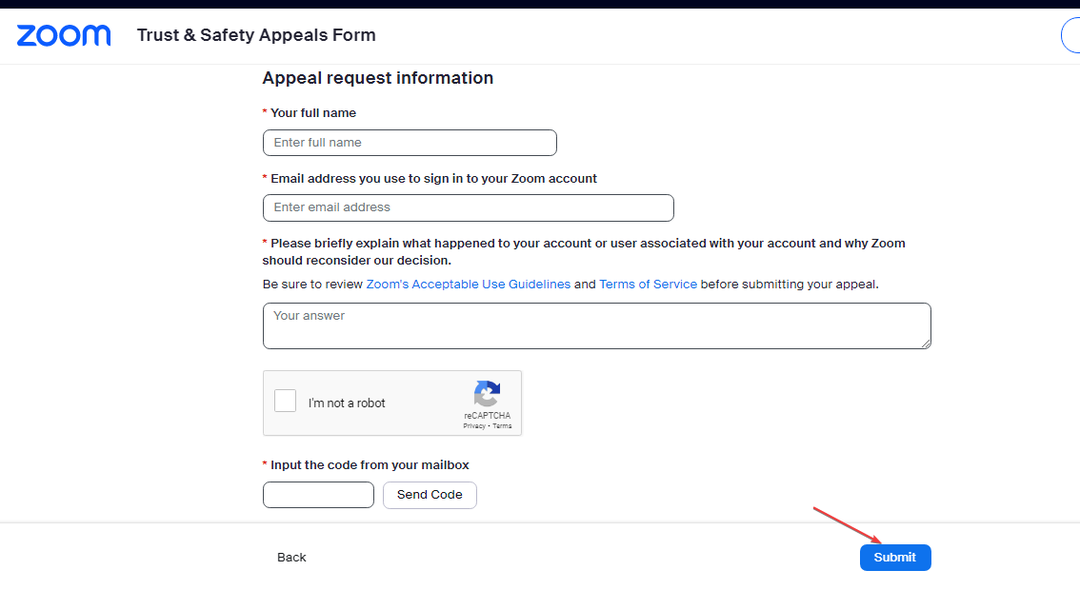
![7 façons de corriger le code d'erreur 5003 sur Zoom [Problèmes de connexion]](/f/d1ca85aaa2d320bed89a01f55fe9ee81.jpg?width=300&height=460)